Kenwood DRV-A700W Handleiding
Lees hieronder de 📖 handleiding in het Nederlandse voor Kenwood DRV-A700W (2 pagina's) in de categorie Dashcam. Deze handleiding was nuttig voor 33 personen en werd door 2 gebruikers gemiddeld met 4.5 sterren beoordeeld
Pagina 1/2
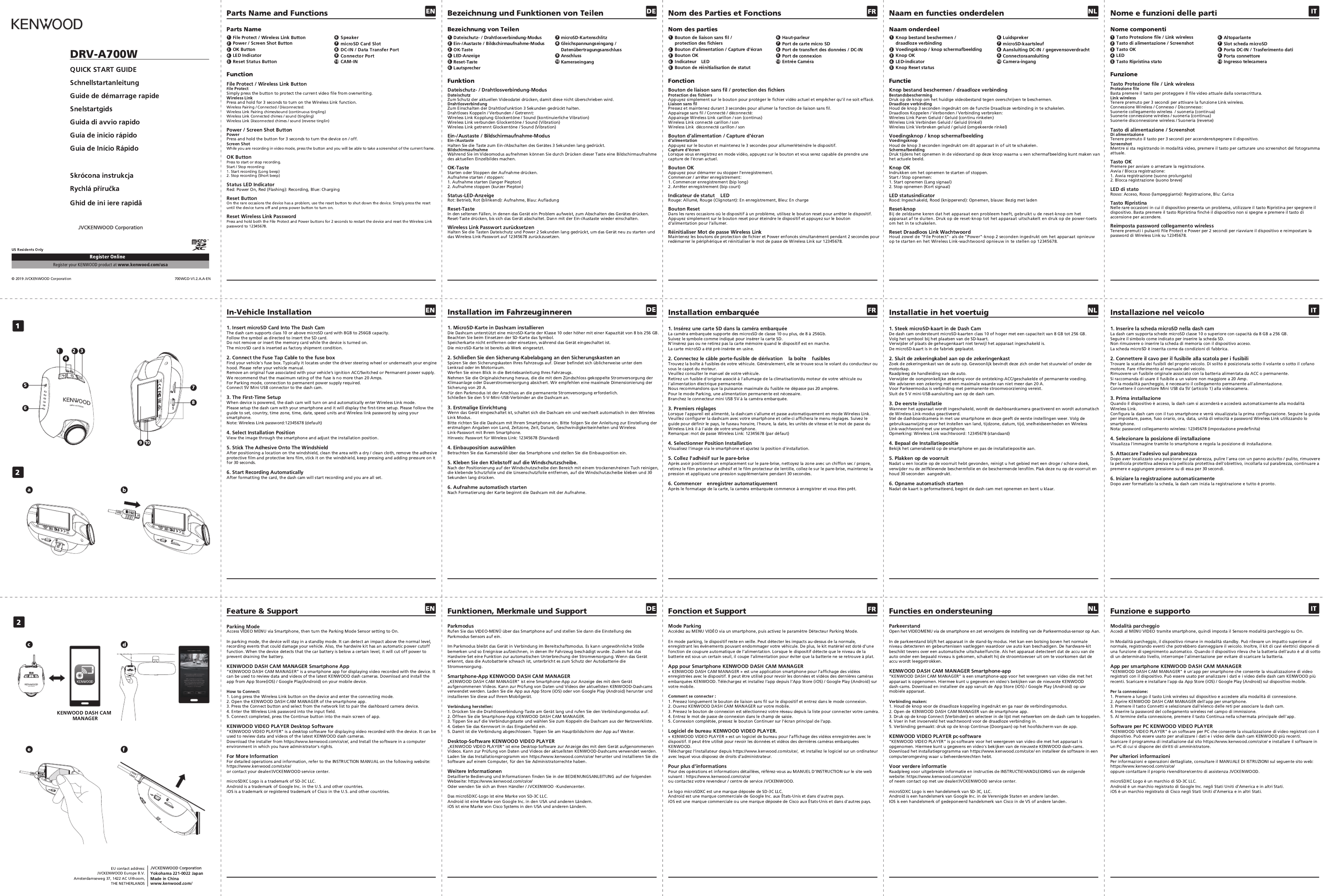
GPS Integrated Dashboard Camera
Dashcam mit integriertem GPS
Caméra embarquée avec GPS intégré
Dashboard Camera met GPS
Videocamera da cruscotto con GPS integrato
Cámara de salpicadero con GPS integrado
Câmara de tablier com GPS incorporado
Wideorejestrator ze zintegrowanym GPS
Kamera do auta s vestavěným GPS
Camera de bord cu GPS integrat
Видеорегистратор с приемником GPS-
Краткое руководство по началу работы
à
à à
à
à
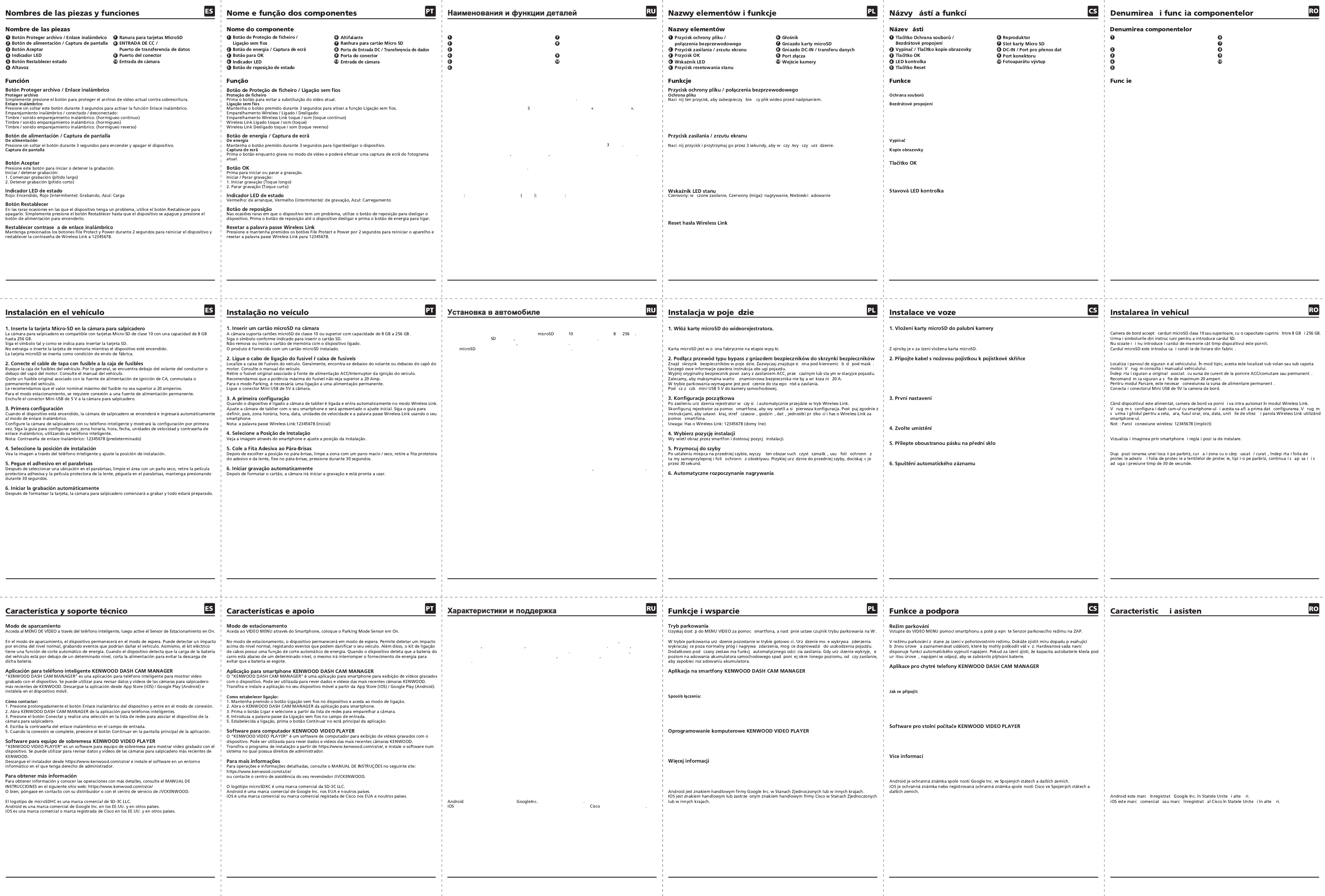
Mientras graba en el modo de vídeo, presione este botón para hacer una captura de pantalla del fotograma actual.
ñ
Функция
Кнопка Защита файла / Беспроводная связь
Защита файла
Нажмите на кнопку для защиты текущего видеофайла от перезаписи
Беспроводная связь
Нажмите и удерживайте кнопку в течение секунд для включения функции Беспроводная связь
Установка беспроводного соединения / Подключено / Отключено:
Установка соединения: перезвон / нарастающий звук
Подключено: перезвон / звук
Отключено: перезвон / убывающий звук
Кнопка питания / Снимок экрана
питания
Для включения или выключения устройства нажмите и удерживайте кнопку в течение секунд
Снимок экрана
Выполняя запись в режиме видео нажмите на кнопку чтобы сделать снимок экрана текущего кадра
Кнопка ОК
Нажмите для запуска или остановки записи
Начать / остановить запись:
1. Начать запись (длинный сигнал)
2. Остановить запись (короткий сигнал)
Светодиодный индикатор состояния
Красный Питание включено, Красный мигает Запись, Синий Заряжается
Кнопка сброса
В редких случаях, когда возникают неполадки в работе устройства, нажмите на кнопку сброса для завершения
работы устройства. Нажмите на кнопку сброса, чтобы отключить устройство, а затем включите его нажатием
кнопки питания.
Сброс пароля беспроводного подключения
Нажмите и удерживайте кнопки защиты файла и включения питания в течение 2 секунд для перезагрузки
устройства и сброса пароля беспроводного подключения до 12345678.
ś ć żą
Połączenie bezprzewodowe
Naciśnij i przytrzymaj przez 3 sekundy, aby włączyć funkcję połączenia bezprzewodowego.
Parowanie bezprzewodowe / Połączony / Rozłączony:
Parowanie Wireless Link dzwonki / dźwięk (wibracje)
Łączenie Wireless Link dzwonki / dźwięk (wibracje)
Rozłączanie Wireless Link dzwonki / dźwięk (wibracje)
Zasilania
ś łą ć łą ć ą
Zrzut ekranu
Podczas nagrywania w trybie wideo naciśnij ten przycisk, aby wykonać zrzut ekranu bieżącej klatki.
Przycisk OK
Aby rozpocząć lub zatrzymać nagrywanie.
Start / Stop nagrywania:
1. Start nagrywania (długi dźwięk)
2. Stop nagrywania (krótki dźwięk)
łą ł
Przycisk resetowania
W rzadkich przypadkach wystąpienia problemu wyłącz urządzenie za pomocą przycisku resetowania. Naciśnij
przycisk resetowania, aż urządzenie wyłączy się, a następnie naciśnij przycisk zasilania, aby je ponownie włączyć.
Naciśnij i przytrzymaj przyciski Ochrona plików i Zasilanie przez 2 sekundy, aby ponownie uruchomić urządzenie i
zresetować hasło Wireless Link do 12345678.
Tlačítko Ochrana souborů / Bezdrátové propojení
Stisknutím tohoto tlačítka zajistíte ochranu souboru videa před přepsáním.
Stisknutím a podržením po dobu 3 sekund zapnete funkci bezdrátového propojení.
Párování bezdrátového spojení / Připojeno / Odpojeno:
Zvuk párování Wireless Linku (nepřetržíté zvonění)
Zvuk připojení Wireless Linku (zazvonění)
Zvuk odpojení Wireless Linku (obrácené zazvonění)
Vypínač / Tlačítko kopie obrazovky
Stisknutím a podržením tlačítka po dobu 3 sekund zařízení zapnete/vypnete.
Během záznamu v režimu videa můžete stisknutím tlačítka pořídit kopii obrazovky aktuálního snímku.
Můžete stisknutím spustit nebo ukončit záznam.
Zapnutí nebo zastavení záznamu:
1. Zapnutí záznamu (dlouhé pípnutí)
2. Zastavení záznamu (krátké pípnutí)
Červená: Zapnutí. Červená (blikající): Záznam. Modrá: Probíhá nabíjení
Tlačítko Reset
Ve výjimečném případě, kdy má zařízení nějaký problém, ho pomocí tlačítka Reset vypnete. Stačí pouze
stisknout a držet Reset, dokud se zařízení nevypne, a následným stisknutím tlačítka napájení ho zapnete.
Reset hesla Wireless Linku
Pro restart zařízení a reset hesla Wireless Linku na 12345678 zmáčkněte a držte najednou tlačítka Ochrana
souborů a vypínače po dobu 2 vteřin.
ț
Buton Protejare fișier / Legătură wireless
Protejare fișier
Pur și simplu apăsați butonul pentru a proteja clipul video curent împotriva suprascrierii.
Legătură wireless
Apăsați și mențineți apăsat timp de 3 secunde pentru a activa funcția Legătură wireless.
Conectare wireless / Conectat / Deconectat:
Sunet legatura Wireless link / sunet
Sunet legatura Wireless link conectat / sunet
Sunet legatura Wireless link deconectat / sunet
Buton de pornire/oprire / Captură de ecran
De pornire/oprire
Apasă și menține apăsat butonul timp de 3 secunde pentru a porni/a opri dispozitivul.
Captură de ecran
În timp ce înregistrați în modul Video, apăsați butonul pentru a efectua o captură de ecran cu cadrul curent.
Buton OK
Apăsați pentru a porni sau a opri înregistrarea.
Începe / oprește înregistrarea:
1. Începeți înregistrarea (bip lung)
2. Opriți înregistrarea (bip scurt)
Indicator LED pentru stare
Roșu: Pornire, Roșu (clipește): Înregistrare, Albastru: Încărcare
Buton Resetare
În rarele ocazii în care dispozitivul întâmpină probleme, folosiți butonul de resetare pentru a închide dispozitivul.
Doar țineți apăsat pe butonul de resetare până când dispozitivul se oprește, apoi apăsați butonul de
pornire/oprire pentru a-l porni.
Resetați parola Wireless link
Apăsați și țineți apăsat butoanele File Protect și Power timp de 2 secunde pentru a reporni dispozitivul și a reseta
parola Wireless Link la 12345678.
ę ą ę ł
ą ś ą ż ć
ą ć ą ć
łą ę ę ą ż
ł ł ż ś łą
ł
„KENWOOD DASH CAM MANAGER” to aplikacja na smartfony umożliwiająca oglądanie nagrań zarejestrowanych przez
urządzenie. Może służyć do przeglądu danych i nagrań najnowszych wideorejestratorów rmy KENWOOD. Aplikację
należy pobrać w sklepie App Store(iOS) / Google Play(Android) i zainstalować na urządzeniu przenośnym.
1. Naciśnij długo przycisk połączenia bezprzewodowego na urządzeniu i przejdź do trybu łączenia.
2. Uruchom na smartfonie aplikacje KENWOOD DASH CAM MANAGER.
3. Naciśnij przycisk Connect (Połącz) i wybierz sieć z listy w celu sparowania wideorejestratora.
4. Wpisz w polu hasło połączenia bezprzewodowego.
5. Połączenie zostało nawiązane. Naciśnij przycisk Continue (Kontynuuj), aby przejść na ekran główny aplikacji.
„KENWOOD VIDEO PLAYER” to oprogramowanie komputerowe do oglądania nagrań zarejestrowanych przez urządzenie.
Może służyć do przeglądu danych i nagrań najnowszych wideorejestratorów rmy KENWOOD.
Należy pobrać instalatora ze strony https://www.kenwood.com/cs/ce/ i zainstalować oprogramowanie na komputerze,
na którym użytkownik ma uprawnienia administratora.
Szczegółowe instrukcje obsługi i dalsze informacje można znaleźć w INSTRUKCJI OBSŁUGI na stronie: https://www.ken-
wood.com/cs/ce/
lub uzyskać, kontaktując się ze sprzedawcą/centrum serwisowym JVCKENWOOD.
microSDXC Logo is a trademark of SD-3C LLC.
ż
ř ě
ů ř ř
ě ň ů
ř
č ň
„KENWOOD DASH CAM MANAGER“ je aplikace pro chytré telefony, která zobrazuje videozáznamy pořízené pomocí
zařízení. Používá se pro ověření dat a záznamů nejnovějších palubních kamer značky KENWOOD. Stáhněte si aplikaci z
obchodu App Store (iOS) / Google Play (Android) do svého mobilního zařízení.
1. Stiskněte dlouze tlačítko bezdrátové propojení na zařízení a otevřete režim připojení.
2. Otevřete KENWOOD DASH CAM MANAGER aplikace pro mobilní telefony.
3. Stiskněte tlačítko Připojit a ze seznamu sítí vyberte možnost spárování zařízení palubní kamery.
4. Do zadávacího pole zadejte heslo bezdrátového propojení.
5. Po dokončení stiskněte tlačítko Pokračovat, které vás přesměruje na hlavní obrazovku aplikace.
„KENWOOD VIDEO PLAYER“ je software pro stolní počítače, který zobrazuje videozáznamy pořízené pomocí zařízení.
Používá se pro ověření dat a záznamů nejnovějších palubních kamer značky KENWOOD.
Stáhněte si z webu https://www.kenwood.com/cs/ce/ instalační program a nainstalujte si software v počítačovém
prostředí, ke kterému máte oprávnění správce.
Podrobné postupy a informace najdete v PŘÍRUČCE na následující webové stránce: https://www.kenwood.com/cs/ce/
nebo kontaktujte svého dovozce/servisní centrum JVCKENWOOD.
Logo microSDXC je ochranná známka společnosti SD-3C LLC.
č
č
Mod Parcare
Accesați MENIUL VIDEO prin Smartphone, apoi porniți setarea senzorului pentru modul de parcare pe pornit.
În modul de parcare, dispozitivul va rămâne într-un mod de așteptare. Acest mod poate detecta un impact peste
nivelul normal, înregistrând evenimentele care v-ar putea deteriora vehiculul. De asemenea, setul cu cablu are o
funcție automată de întrerupere a funcționării. Când dispozitivul detectează că bateria mașinii este sub un anumit
nivel, va întrerupe alimentarea pentru a preveni consumarea bateriei.
Aplicația pentru smartphone KENWOOD DASH CAM MANAGER
„KENWOOD DASH CAM MANAGER” este o aplicație pentru smartphone care permite afișarea clipurilor video
înregistrate cu dispozitivul. Aceasta poate fi folosită pentru vizualizarea datelor și clipurilor video înregistrate cu
cele mai noi camere de bord KENWOOD. Descărcați și instalați aplicația din App Store (iOS) sau din Google
Play (Android) pe dispozitivul dvs. mobil.
Cum realizați conectarea:
1. Apăsați lung butonul Legătură wireless de pe aparat pentru a intra în modul de conectare.
2. Deschideți aplicația pentru smartphone KENWOOD DASH CAM MANAGER.
3. Apăsați butonul Conectare și selectați din lista de rețele pentru a asocia camera de bord.
4. Introduceți parola pentru legătura wireless în câmpul de introducere.
5. Conectarea este finalizată. Apăsați butonul Continuare în ecranul principal al aplicației.
Aplicația software pentru computere desktop KENWOOD VIDEO PLAYER
„KENWOOD VIDEO PLAYER” este o aplicație software pentru computere desktop care permite afișarea clipurilor
video înregistrate cu dispozitivul. Aceasta poate fi folosită pentru vizualizarea datelor și clipurilor video
înregistrate cu cele mai noi camere de bord KENWOOD.
Descărcați instalatorul de la adresa https://www.kenwood.com/cs/ce/ și instalați aplicația software pe un
computer pentru care aveți drepturi de administrator.
Pentru mai multe informații
Pentru operațiuni și informații detaliate, consultați MANUALUL DE INSTRUCȚIUNI de pe următorul site web:
https://www.kenwood.com/cs/ce/
sau contactați reprezentantul/centrul de service JVCKENWOOD.
Emblema microSDXC este marcă înregistrată SD-3C LLC.
ă ă ș ță
ă ă ă ă ș ță
Режим парковки
Войдите в МЕНЮ ВИДЕО через смартфон, затем включите настройку датчика режима парковки в положение On (Вкл).
Yстройство находится в режиме ожидания в режиме парковки. Оно определяет воздействие превышающее
обычный уровень и записывает события которые могут повредить ваш автомобиль Кроме того комплект
установки имеет функцию автоматического отключения питания Если устройство обнаруживает что заряд
аккумулятора батареи снизился до определенного уровня питание выключается чтобы не разряжался
аккумулятор
Приложение для смартфонов KENWOOD DASH CAM MANAGER
KENWOOD DASH CAM MANAGER - это приложение для смартфонов, которое служит для отображения видео,
записанного с помощью устройства. Его можно использовать для просмотра данных и видеозаписей с новейших
видеорегистраторов KENWOOD. Загрузите и установите приложение из App Store(iOS) / Google Play(Android) на
мобильное устройство.
Подключение:
1. Нажмите и удерживайте кнопку «Беспроводная связь» на устройстве для перехода в режим подключения.
2. Откройте приложение для смартфонов KENWOOD DASH CAM MANAGER.
3. Нажмите кнопку «Подключиться» и выберите из списка сеть для подключения видеорегистратора.
4. Введите пароль от беспроводной связи: в поле ввода.
5. Подключение установлено. Нажмите кнопку «Продолжить» на главном экране приложения.
ПО для настольных компьютеров KENWOOD VIDEO PLAYER
KENWOOD VIDEO PLAYER - ПО для настольных компьютеров, которое служит для отображения видео, записанного
с помощью устройства. Его можно использовать для просмотра данных и видеозаписей с новейших
видеорегистраторов KENWOOD.
Загрузите средство установки с веб-сайта https://www.kenwood.com/cs/ce/ и установите ПО в среде компьютера,
на котором вы обладаете правами администратора.
Получение подробных сведений
Подробные сведения о работе и других вопросах можно получить в ИНСТРУКЦИИ на следующем веб-сайте:
https://www.kenwood.com/cs/ce/
или у продавца/ в сервисном центре JVCKENWOOD.
Логотип microSDXC является товарным знаком компании SD-3C LLC.
является товарным знаком в США и других странах
является товарным знаком или зарегистрированным товарным знаком в США и других странах
1. Вставьте карту памяти microSD в разъем видеорегистратора
Видеорегистратор поддерживает карты памяти класса и выше емкостью от до ГБ
Вставьте карту памяти в разъем руководствуясь представленным символом
Не извлекайте и не вставляйте карту если устройство включено
Карта входит в заводской комплект поставки устройства
2. Подключение кабеля с предохранителями к колодке предохранителей
Найдите в автомобиле коробку с предохранителями. Обычно она расположена под рулевым колесом или под
капотом. См. руководство по эксплуатации автомобиля.
Извлеките оригинальный предохранитель в цепи зажигания ACC (включения) или непрерывного питания.
Рекомендуется использовать предохранитель номиналом не более 20 А.
Для работы режима парковки требуется непрерывное подключение к источнику питания.
Подключите к нему разъем Mini USB 5 В.
3. Начальная настройка
При подаче питания видеорегистратор автоматически включится и войдет в режим беспроводного подключения.
Пожалуйста, настройте видеорегистратор при помощи смартфона. При первом подключении выберите страну,
часовой пояс, время, дату, единицы измерения скорости, а также задайте пароль беспроводного подключения.
Важно - пароль беспроводного подключения по умолчанию: 12345678
4. Выберите положение для установки
Оцените угол обзора через смартфон и скорректируйте положение установки.
5. Прикрепление к лобовому стеклу
После выбора положения на лобовом стекле, очистите область установки сухой/чистой материей, удалите
защитную пленку и прижмите устройство к лобовому стеклу на 30 секунд.
6. Запускать запись автоматически
После форматирования карты видеорегистратор начинает выполнять запись а его настройка завершена
Wideorejestrator obsługuje karty microSD klasy 10 lub wyższej o pojemności od 8 do 256 GB.
Kartę SD należy włożyć zgodnie ze wskazanym symbolem.
Karty pamięci nie wolno wyjmować ani wkładać, gdy urządzenie jest włączone.
ł ż ł
ź ę ź ę ą ą ź ą
ł ł
ą łą ł
ść ł ę ż
łą ł ź ł
łą łą ę
ą łą ę
ą ś ł ę ę
ć ę ą ę ę ę ś ł
ą
ł ś
ś ę
ść ą ą ą ń ę ą
ś ę ą ą ą
Po sformatowaniu karty wideorejestrator rozpocznie nagrywanie, co oznacza pomyślne ukończenie
procesu konfiguracji.
Palubní kamera podporuje kartu microSD třídy 10 nebo vyšší s kapacitou 8 GB až 256 GB.
Kartu SD vložte podle symbolu.
Paměťovou kartu neodebírejte ani nevkládejte, pokud je zařízení zapnuté.
ř
Vyhledejte pojistkovou skříňku svého vozidla. Obvykle je umístěna pod volantem nebo pod kapotou motoru.
Postupujte podle příručky k vozidlu.
Vyjměte původní pojistku spojenou se zapalováním vozidla ACC/přepnuto nebo trvalým napájením.
Doporučujeme maximální proudovou charakteristiku 20 A.
Pro použití parkovacího režimu je nutné připojení ke stálému napájení.
Připojte 5 V Mini USB konektor k autokameře.
Když se zařízení zapne, kamera se automaticky zapne a vstoupí to Wireless Link režimu.
Nastavete prosím kameru pomocí Vašeho telefonu, který ukáže i prvotní nastavení. S pomocí průvodce v
telefonu prosím zadejte zemi, časové pásmo, čas, datum, jednotky rychlosti a heslo Wireless Linku.
Poznámka: Heslo Wireless Linku je z výroby nastaveno na neprůstřelných 12345678. Změňte ho prosím.
Zkontrolujte výstupní obraz pomocí smartphonu a podle potřeby upravte.
Po kontrole umístění na předním skle jej očistěte pomocí čístého hadříku, odstraňte ochrannou fólii, přilepte
pásku na sklo a tlačte po dobu 30 vteřin.
Po zformátování karty palubní kamera spustí záznam a vše bude připraveno.
1. Introduceți cardul microSD în camera de bord
ă ă ș
ț ț
ț ș ț
ș ț ă
2. Conectarea cablului siguranței la panoul de siguranțe
ț ț
ă ă ț
ă ț ț ă ă ă
ă ț ă
ă ă
ț
3. Configurarea inițială ș
ă ă ă ț ș ș ă ă ă
ă ț ț ăț ă ș
ă ă
4. Selectați Poziția de instalare
ț ș ț ț
5. Lipiți adezivul pe parbriz
ă ț ț ăț ț ă ă ă ă ț
ț ă ș ț ț ț ț ă ă ț ș ă
ă ț
6. Începeți înregistrarea în mod automat
După formatarea cardului, camera de bord va începe să înregistreze. Totul este pregătit.
ź
ș ț
ă ș ță
č
Наименования деталей č
Difuzor
Slot card microSD
Port intrare c. .c / transfer date
Port conector
Intrare cameră
Buton Protejare fișier /
Legătură wireless
Buton de pornire/oprire / Captură de ecran
Buton OK
Indicator LED
Buton Resetare stare
Кнопка Защита файла / Беспроводная связь
Кнопка питания / Снимок экрана
Кнопка ОК
Светодиодный индикатор
Кнопка сброса состояния
Динамики
Слот для установки карт памяти microSD
Вход питания постоянного тока /
Порт передачи данных
Порт подключения
Вход камеры
Product specificaties
| Merk: | Kenwood |
| Categorie: | Dashcam |
| Model: | DRV-A700W |
| Kleur van het product: | Zwart |
| Ingebouwd display: | Nee |
| Gewicht: | 98 g |
| Breedte: | 61.3 mm |
| Diepte: | 39.2 mm |
| Hoogte: | 90 mm |
| Gebruikershandleiding: | Ja |
| Maximale capaciteit van de geheugenkaart: | 256 GB |
| GPS: | Ja |
| Videocompressieformaten: | H.264, MOV |
| Type stroombron: | DC |
| Aantal cameras: | 1 |
| Meegeleverde kabels: | DC, USB |
| Compatibele geheugenkaarten: | MicroSDHC, MicroSDXC |
| Maximale beeldsnelheid: | 60 fps |
| Maximale beeldresolutie: | 2560 x 1440 Pixels |
| HD type: | Quad HD |
| Foto-modi: | Ja |
| Ondersteund beeldformaat: | JPEG |
| Grootte meegeleverde geheugenkaart: | 16 GB |
| Opnemen: | Ja |
| Ondersteunde talen: | CZE, DEU, DUT, ENG, ESP, FRE, ITA, POL, POR, RUS |
| Soort aansluiting: | Mini-USB |
| Inclusief geheugenkaart: | MicroSD |
| Hoofdcamera resolutie: | 2560 x 1440 Pixels |
| Hoofd-camera sensor: | CMOS |
| Audio-opname: | Ja |
| Mini-USB ports hoeveelheid: | 1 |
| Operating voltage: | 5 V |
| Ingebouwde opslagmedia: | Nee |
| Wifi: | Ja |
| G-schok sensor: | Ja |
| Hoofdcamera sensorresolutie: | 3.7 MP |
| Sensorgrootte hoofdcamera: | 1/2.8 " |
Heb je hulp nodig?
Als je hulp nodig hebt met Kenwood DRV-A700W stel dan hieronder een vraag en andere gebruikers zullen je antwoorden
Handleiding Dashcam Kenwood

23 September 2024

22 Mei 2023

15 April 2023

17 Maart 2023

8 Maart 2023

2 Maart 2023

25 Februari 2023

23 Februari 2023

3 Februari 2023

15 Januari 2023
Handleiding Dashcam
- Dashcam Philips
- Dashcam HP
- Dashcam Xiaomi
- Dashcam Asus
- Dashcam AEG
- Dashcam Garmin
- Dashcam JVC
- Dashcam Motorola
- Dashcam Pioneer
- Dashcam Alpine
- Dashcam Audiovox
- Dashcam BlackVue
- Dashcam Blaupunkt
- Dashcam Boss
- Dashcam Braun Phototechnik
- Dashcam Brigmton
- Dashcam Denver
- Dashcam DOD
- Dashcam Dometic
- Dashcam Dymond
- Dashcam Ednet
- Dashcam Elro
- Dashcam Eufab
- Dashcam Ferguson
- Dashcam Gembird
- Dashcam Genius
- Dashcam Guardo
- Dashcam Hama
- Dashcam Hertz
- Dashcam Hikvision
- Dashcam Innovv
- Dashcam Ion
- Dashcam IRoad
- Dashcam Kogan
- Dashcam Konig
- Dashcam Lamax
- Dashcam Laser
- Dashcam Lidl
- Dashcam Maginon
- Dashcam Media-tech
- Dashcam Midland
- Dashcam Mini
- Dashcam Minolta
- Dashcam Mio
- Dashcam Navitel
- Dashcam Navman
- Dashcam Nedis
- Dashcam Nextbase
- Dashcam Nikkei
- Dashcam Prestigio
- Dashcam Pro-User
- Dashcam Pyle
- Dashcam Ring
- Dashcam Roadeyes
- Dashcam Rollei
- Dashcam Salora
- Dashcam Sencor
- Dashcam Skytronic
- Dashcam Technaxx
- Dashcam Thinkware
- Dashcam Toyota
- Dashcam Transcend
- Dashcam Trebs
- Dashcam TrueCam
- Dashcam Uniden
- Dashcam Veho
- Dashcam Waeco
- Dashcam Jensen
- Dashcam Jobo
- Dashcam Osram
- Dashcam Overmax
- Dashcam Caliber
- Dashcam Naxa
- Dashcam Niceboy
- Dashcam Steren
- Dashcam Clarion
- Dashcam Cobra
- Dashcam Tracer
- Dashcam Trevi
- Dashcam ADATA
- Dashcam Blow
- Dashcam Scosche
- Dashcam Swann
- Dashcam CamOne
- Dashcam Cowon
- Dashcam EVOLVEO
- Dashcam Xblitz
- Dashcam Valueline
- Dashcam Boyo
- Dashcam Metra
- Dashcam CRUX
- Dashcam NAV-TV
- Dashcam AZDome
- Dashcam Kaiser Baas
- Dashcam Nordval
- Dashcam ModeCom
- Dashcam Escort
- Dashcam Carmera
- Dashcam VIOFO
- Dashcam Mobileye
- Dashcam Kapture
- Dashcam ProUser
- Dashcam Nanocam+
- Dashcam KJB Security Products
- Dashcam Vicovation
- Dashcam Dashmate
- Dashcam EchoMaster
- Dashcam Andatech
- Dashcam Rexing
- Dashcam RIPOON
Nieuwste handleidingen voor Dashcam

12 Maart 2025

12 Maart 2025

12 Maart 2025

21 Februari 2025

19 Februari 2025

11 Februari 2025

7 Februari 2025

4 Februari 2025

13 Januari 2025

13 Januari 2025